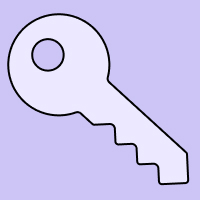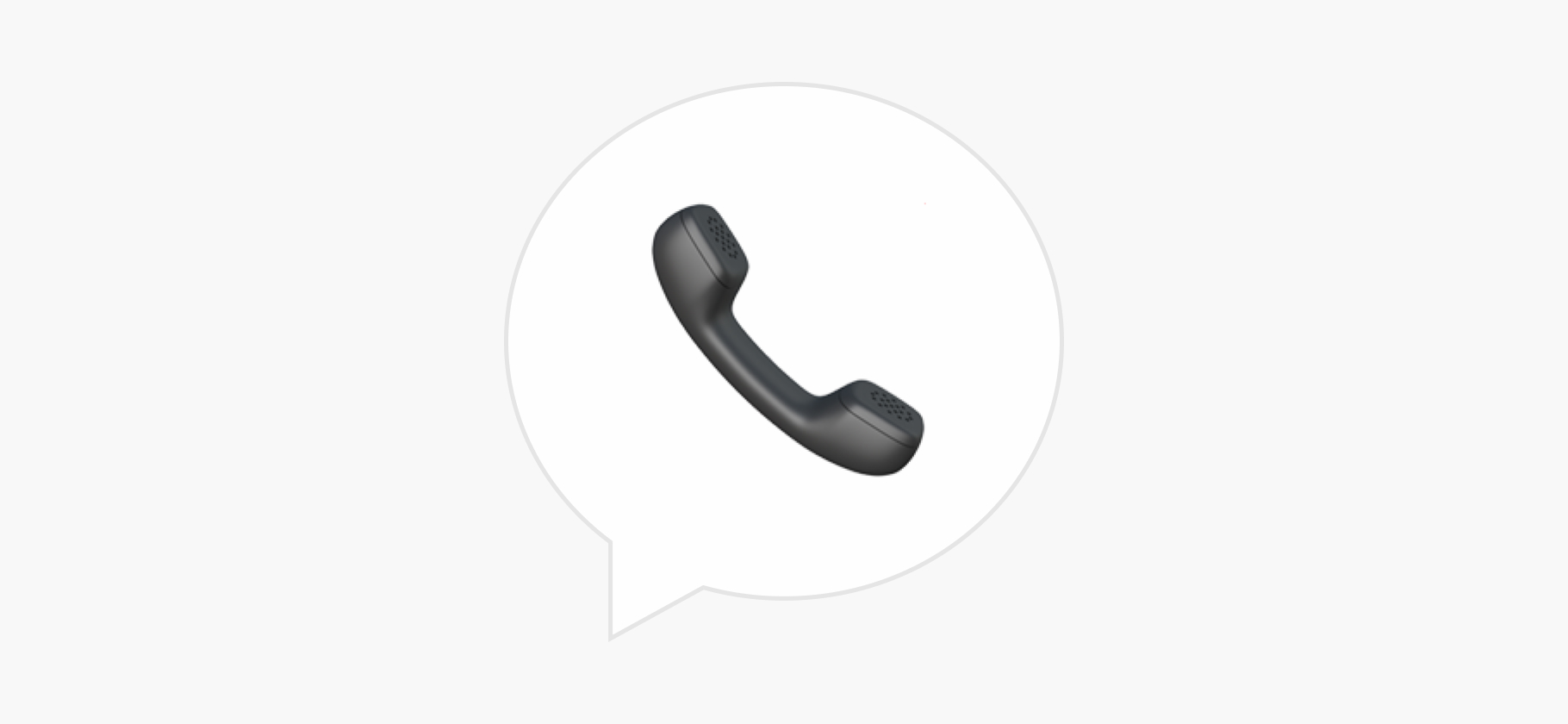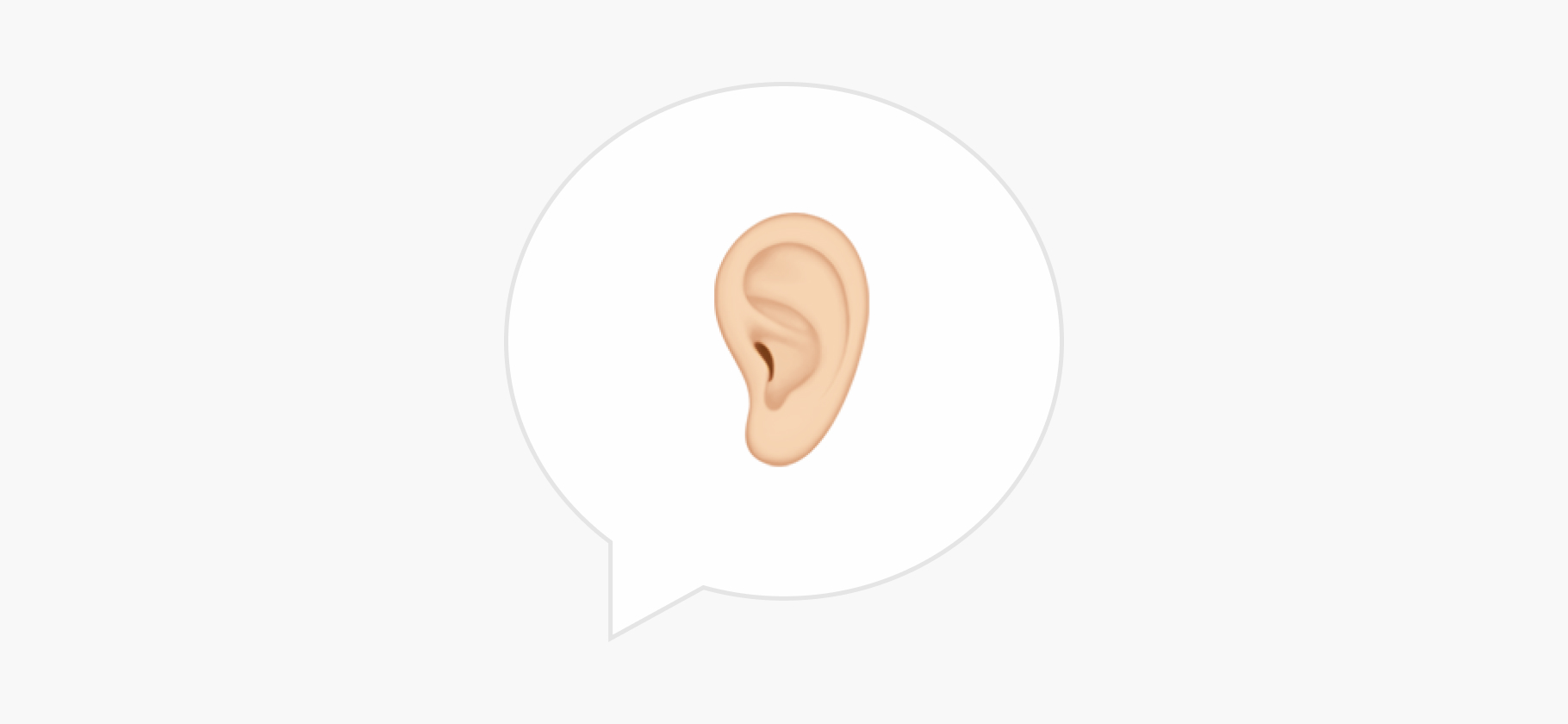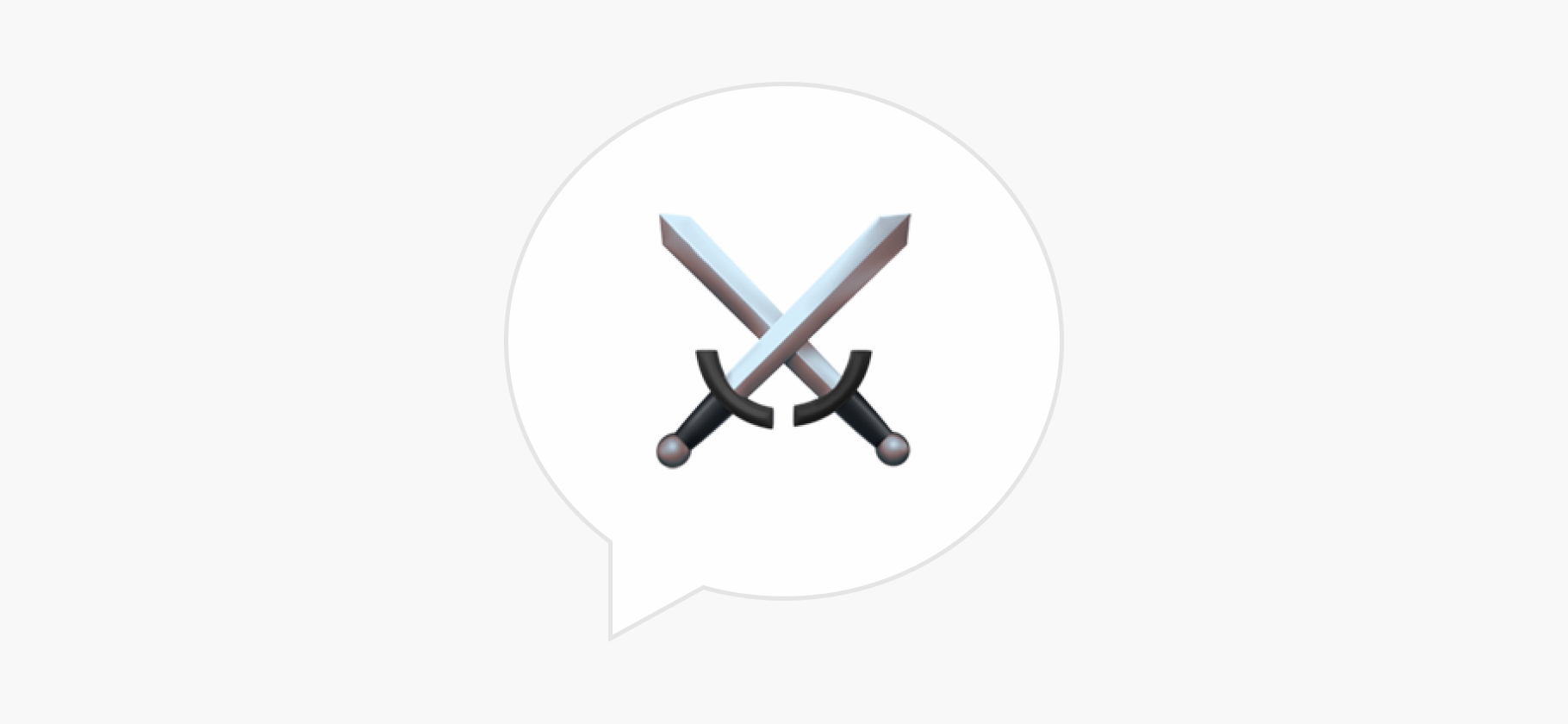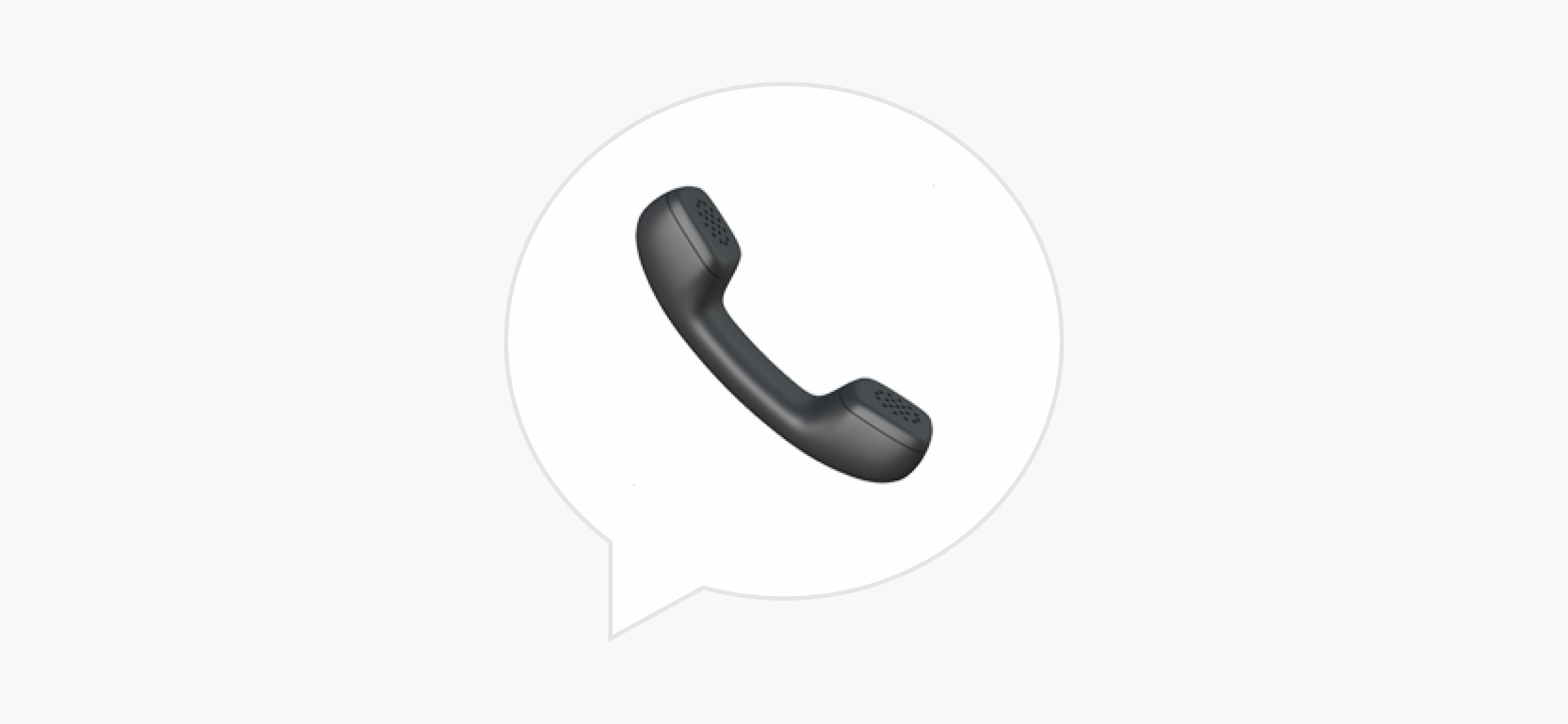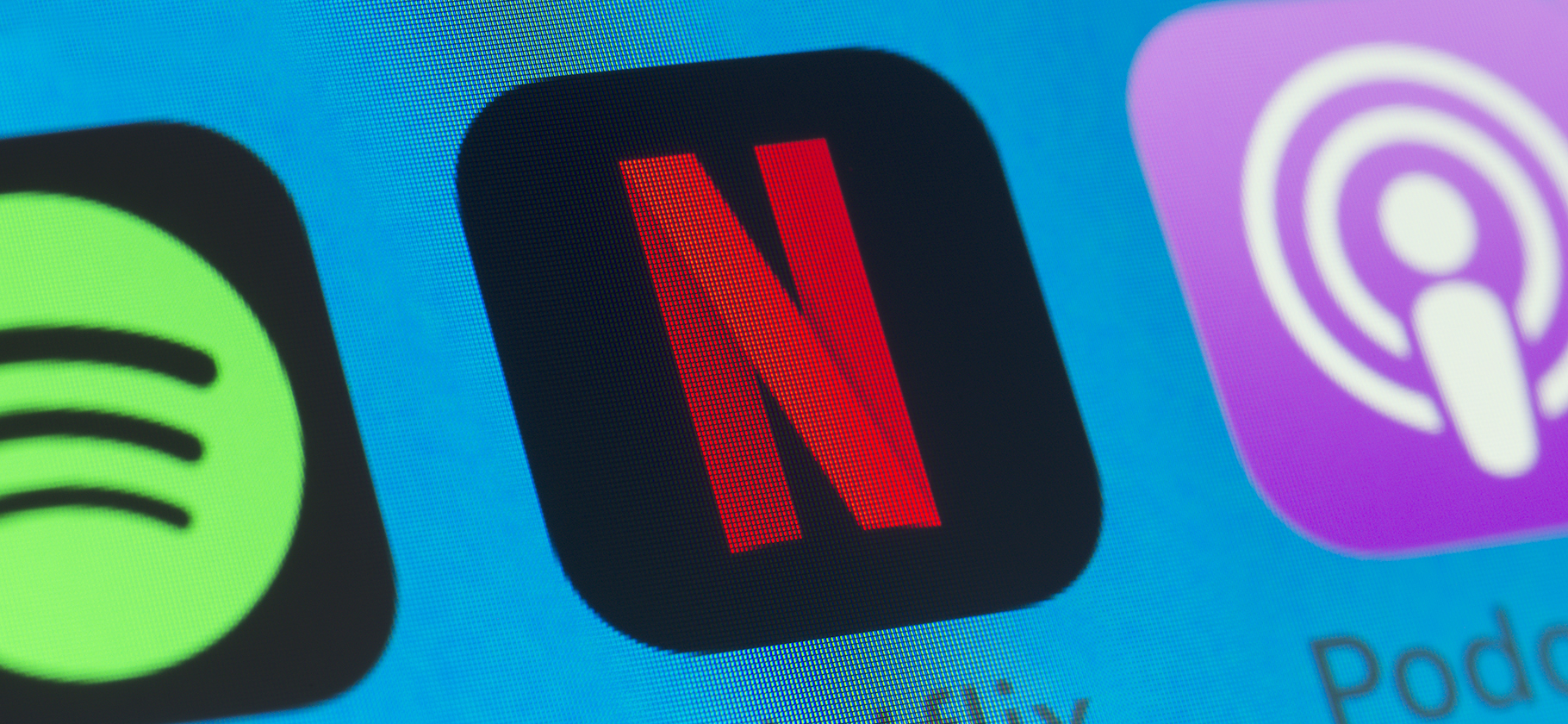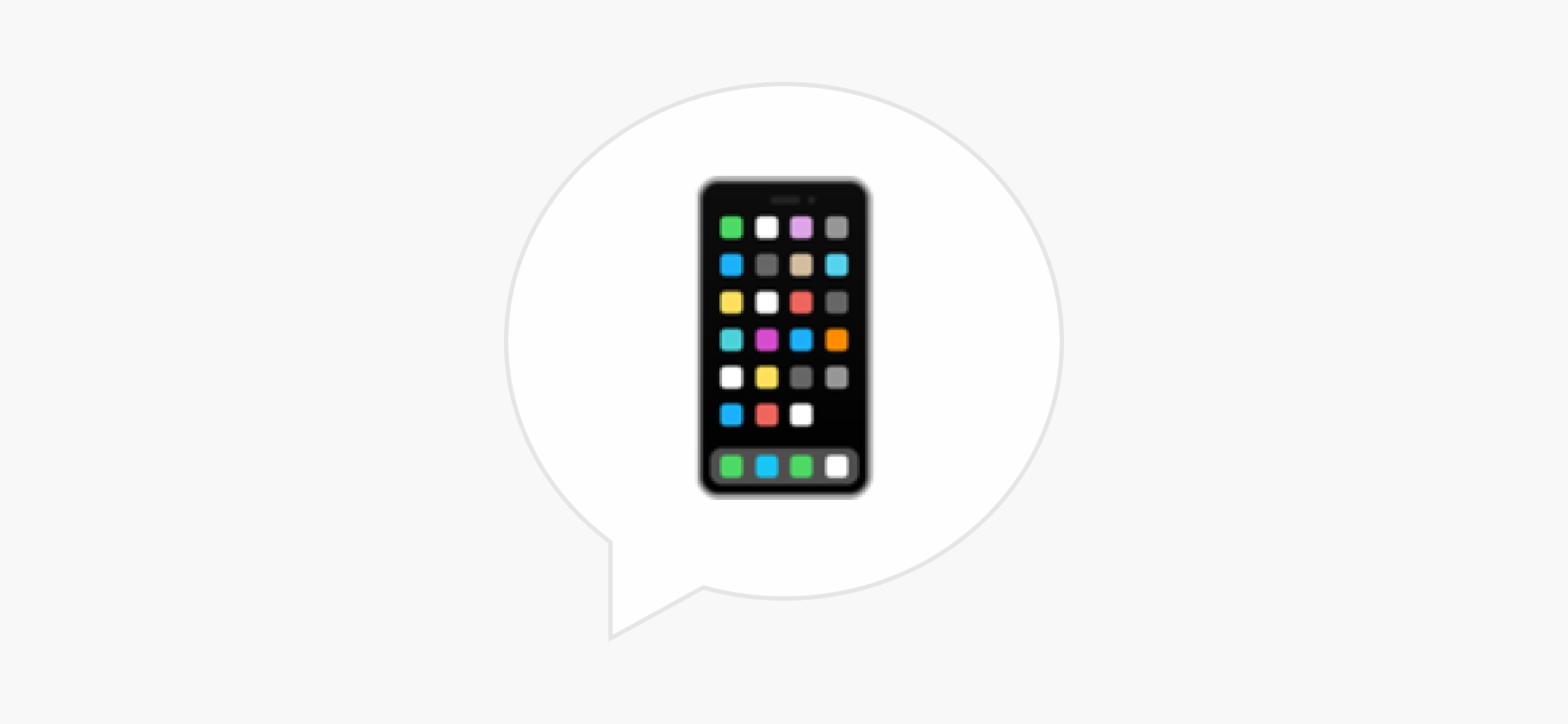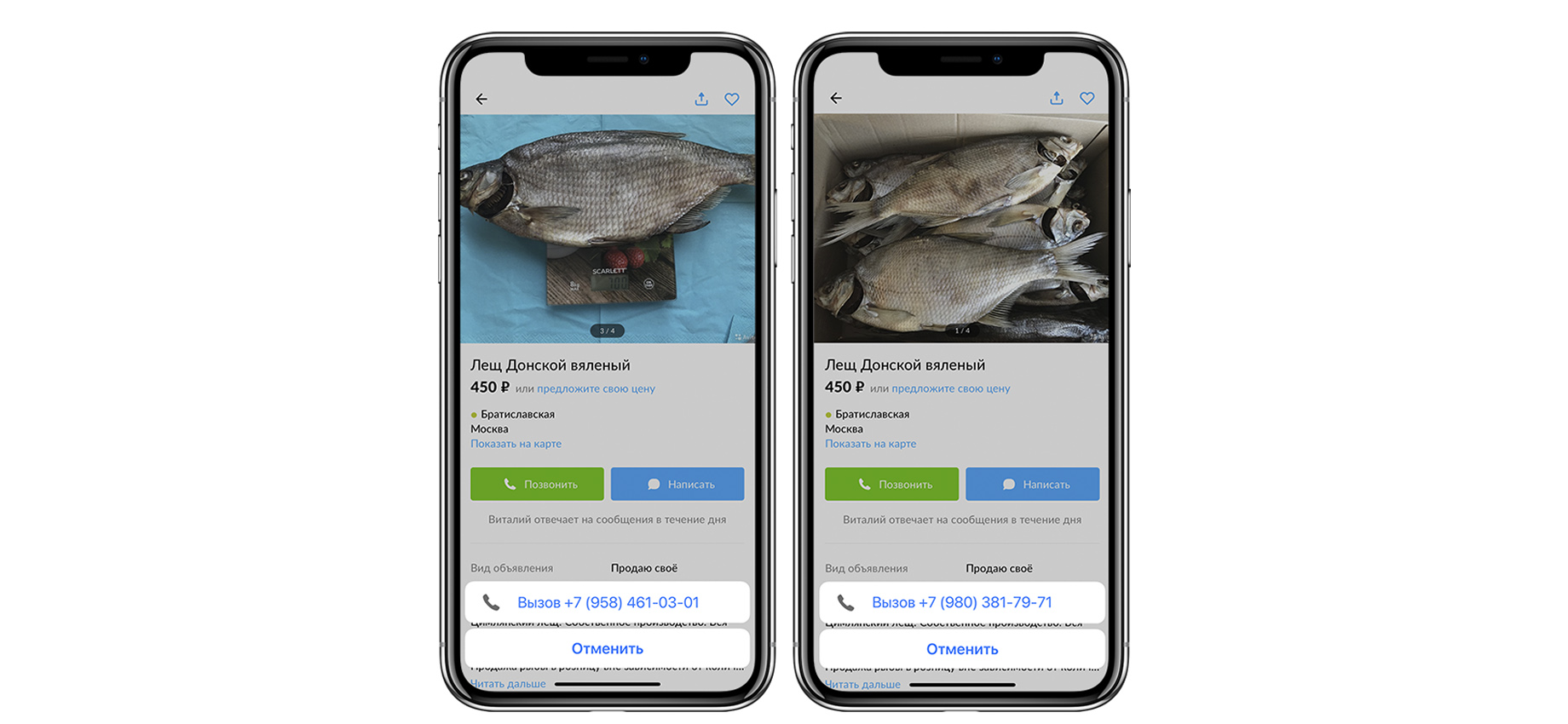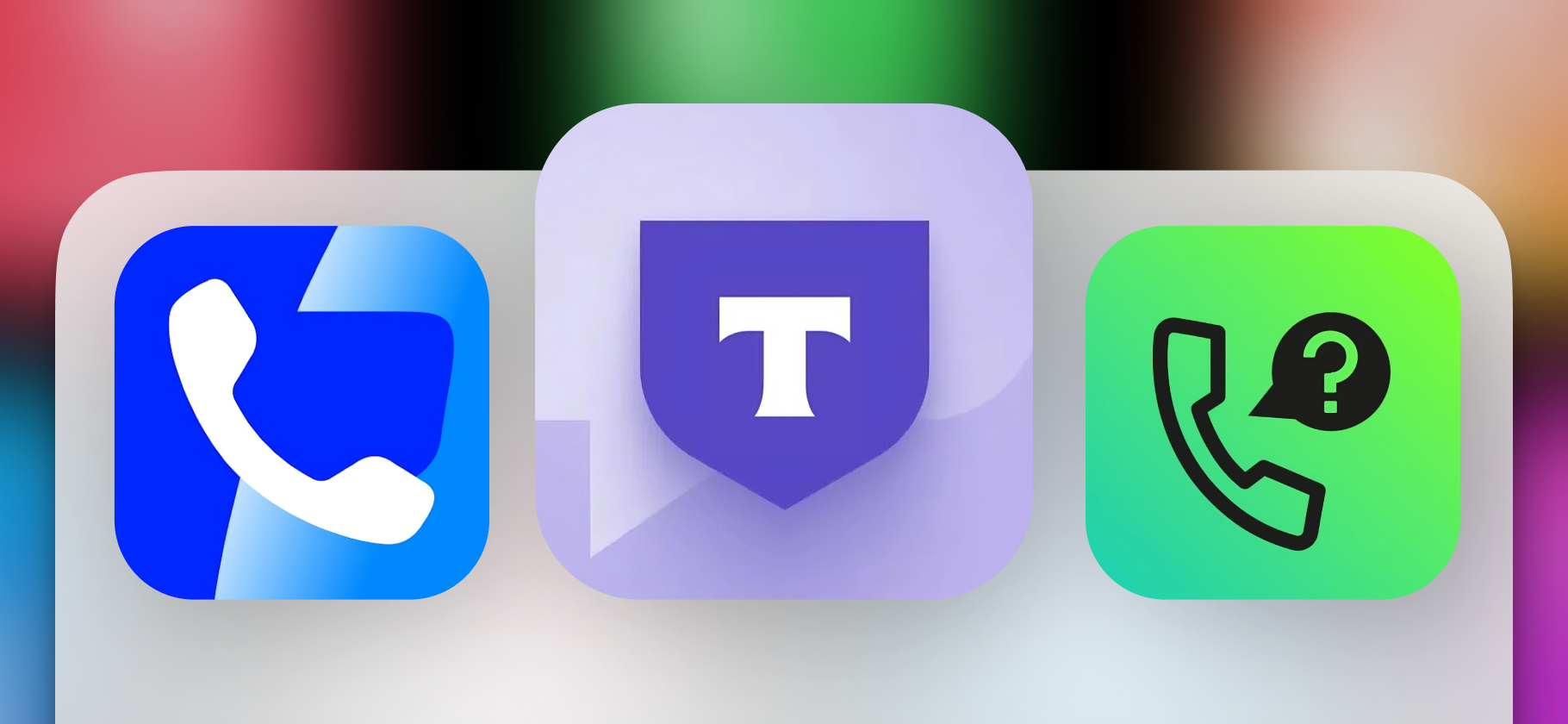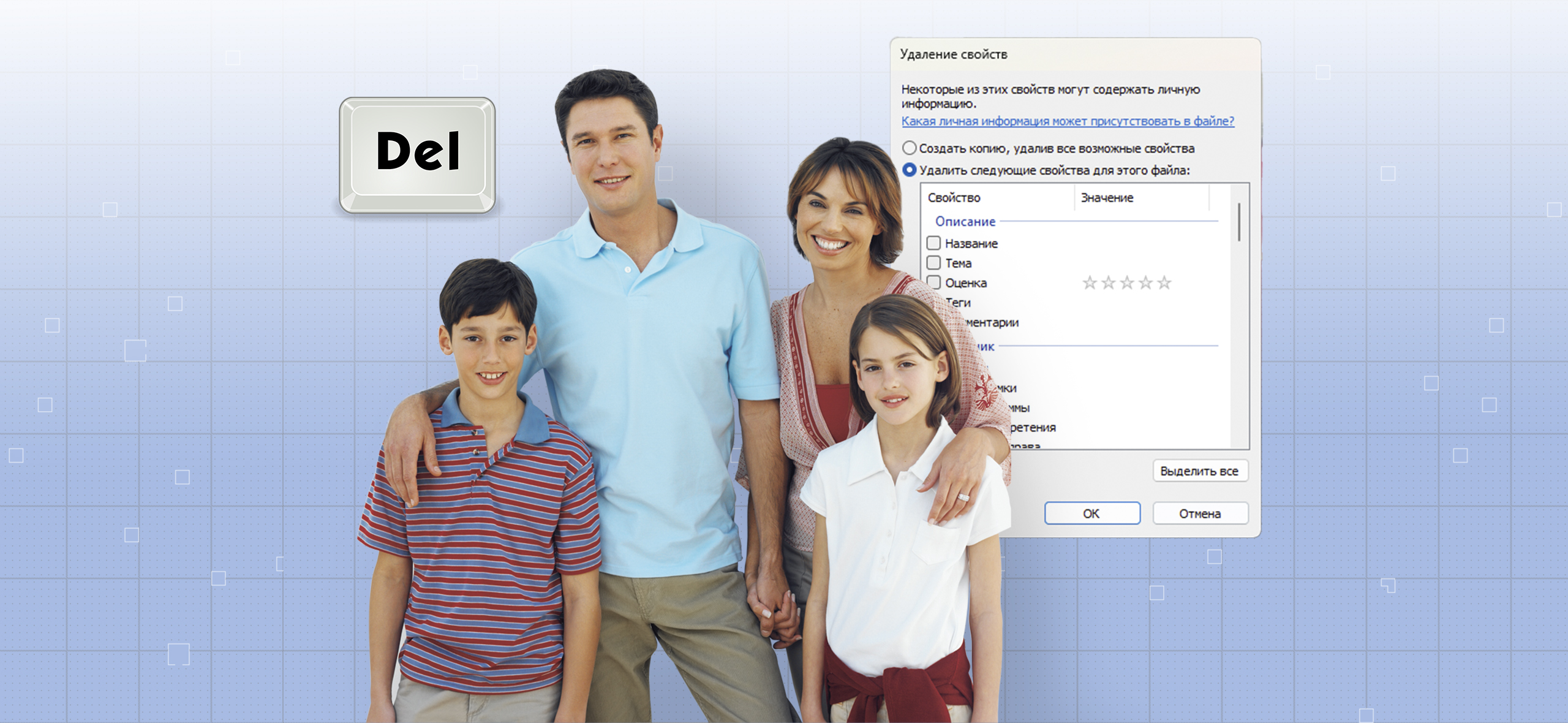
Метаданные фото: что это такое, как их посмотреть и удалить
В каждый файл вшита дополнительная информация о его основных свойствах.
В случае с фото это может быть дата создания, автор, место съемки, характеристики камеры и многое другое. Весь этот набор свойств называют метаданными.
Для фото, видео и прочего мультимедиа-контента есть формат Exchangeable image file format , официальное сокращаемый до EXIF. Это стандарт, который позволяет описать файл по десяткам признаков: одни из них полезны пользователям, а другие нужны для нормальной работы устройства.
Расскажу, откуда появляются метаданные, чем они полезны и как могут навредить конфиденциальности в сети.
Откуда берутся метаданные и как они работают
EXIF связан с более широким форматом Design rule for Camera File System . Он определяет, как каждая фотография должна храниться в памяти устройства. Это необходимо для обработки файлов операционной системой компьютера, фотоаппарата или смартфона.
Какие есть метаданные. EXIF — гибкий стандарт, поэтому единой базы данных со всеми метаданными не существует. Официальную документацию EXIF последний раз обновляли в 2019 году. Там есть информация о ключевых особенностях работы формата.
Производители техники могут добавлять собственные метаданные, поэтому проще выделить три основные функциональные категории:
- Системные метаданные содержат основную информацию о самом файле, авторе и устройстве.
- Метаданные приложения хранят специфическую информацию о программе, которая обработала изображение, а заодно настройки камеры в момент съемки.
- Внедренные метаданные — вся дополнительная информация, которая напрямую не влияет на файл. Она нужна, например, в рекламных целях или для работы конкретной программы.
Если брать не общие категории, а конкретные параметры, вот что чаще всего можно узнать из метаданных:
- GPS-координаты, где сделано фото.
- Дата и время создания снимка.
- На какое устройство сделано фото.
- Технические детали снимка.
- Вносили ли какие-то программы корректировки в файл.
- Авторство — обычно фотографы добавляют этот параметр сами.
Как работают метаданные. Камера или операционная система записывает и считывает информацию, а дальше использует в зависимости от ее функции. Типичный сценарий такой: системные метаданные показывают разрешение изображения, метаданные приложения показывают настройки камеры в момент снимка, а во внедренные отправляется информация об авторе.
Иногда метаданные перезаписываются. Например, приложение камеры на смартфоне делает снимок и записывает туда системную информацию: дату, размер изображения, настройки камеры при съемке и автора. Далее приложение для обработки фото может внедрить в запись название фильтра, который был использован.
Для чего метаданные нужны пользователям. Например, для печати и обработки фотографий. Если при печати есть артефакты, можно посмотреть информацию о выдержке в метаданных и определить, это недостаток фотографии или неподходящая по качеству фотобумага.
Но главное — автоматическая сортировка галереи. В почти любом современном телефоне можно отсортировать снимки по дате или увидеть их на интерактивной карте. Все это возможно благодаря зашитым метаданным.
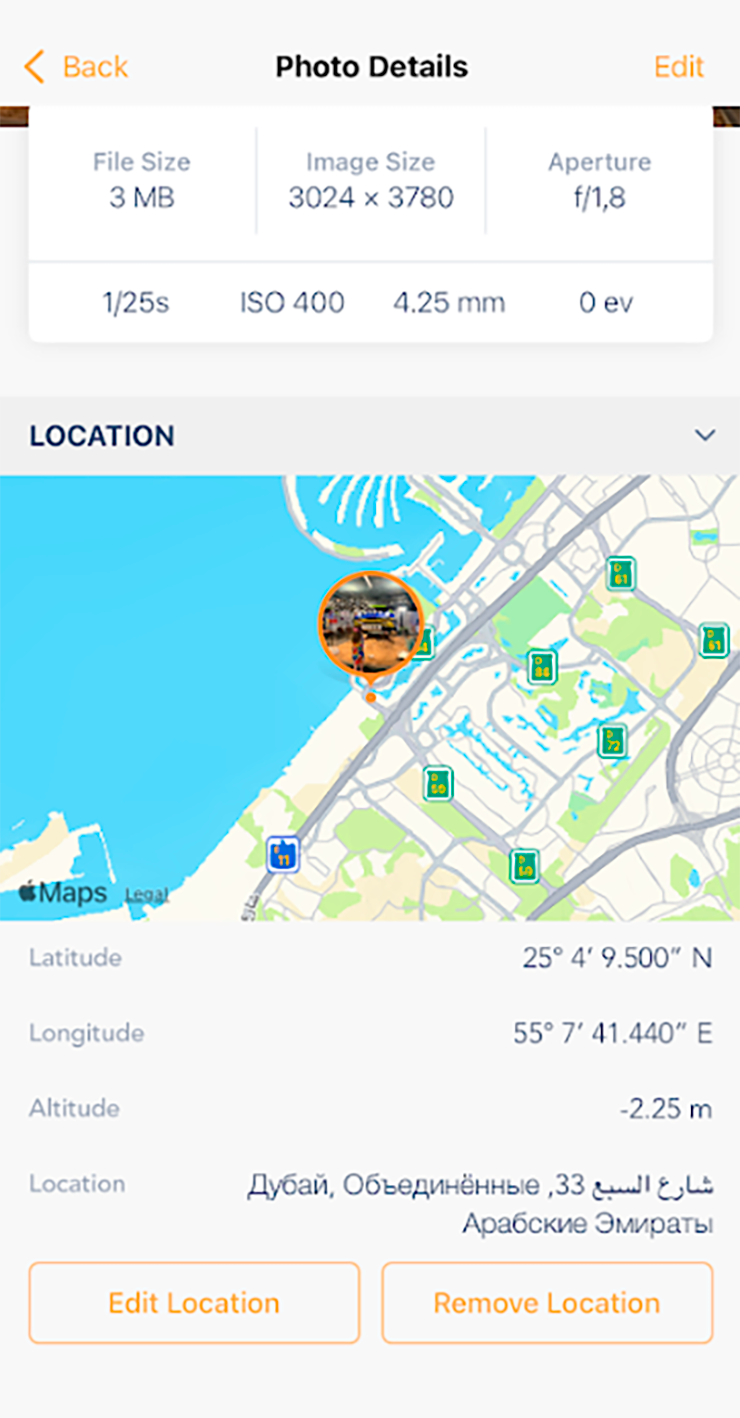

Как посмотреть метаданные
Объем отображаемых данных зависит от устройства. У смартфонов и на ПК по умолчанию доступно не очень много информации — в основном это системные данные вроде даты и размера изображения. Подробнее метаданные покажут специальные программы. А у камер основные характеристики кадра отображаются сразу на предпросмотре фото.
Метаданные на смартфонах. Чтобы посмотреть информацию на iOS, надо зайти в приложение «Фото», выбрать нужную фотографию и нажать на значок с символом i.
На Android в разных оболочках функция может называться по-разному: в стандартной версии ОС значок и символ будут аналогичные — i. В сторонних вариантах это может быть «Показать информацию» или «Подробнее».
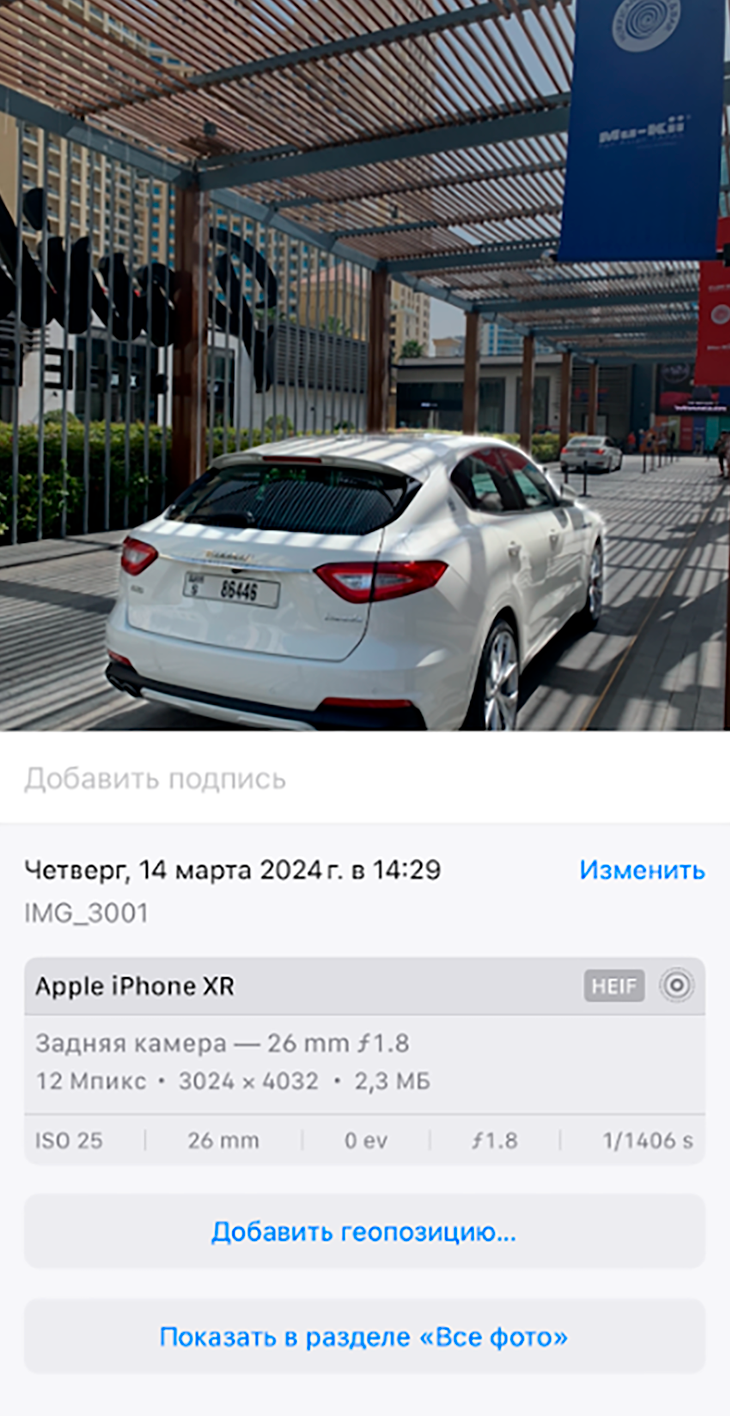
Метаданные на компьютере. В Windows надо нажать правой кнопкой мыши по файлу → «Свойства» → «Подробно». Во вкладке будут все основные данные: разрешение, размер, глубина цвета, авторство и геолокация.
На macOS посмотреть метаданные можно сразу в Finder. Делается это так: Finder → выбор папки → выбор файла → «Вид» → «Показать параметры просмотра». Далее в открывшемся окошке надо отметить те метаданные, которые вы хотите увидеть. Информация будет отображаться в правой части окна Finder, под превью изображения.
Метаданные на цифровых камерах и фотоаппаратах. Информация о файле отображается либо при предпросмотре, либо в специальном меню. У каждого производителя свой набор тегов, но всегда есть общие параметры кадра и некоторые специфические.
Например, количество сделанных фотографий или, как это называют по-простому, пробег камеры. Такую информацию обычно можно посмотреть через специальные меню устройства. Точный порядок действий стоит искать в инструкции или на сайте производителя.

Отдельный момент: метаданные файлов формата RAW можно посмотреть, но не редактировать. Это связано с ограничениями самого формата: структура таких файлов четко не определена, поэтому у каждого производителя техники свои особенности RAW.
Сторонние программы для работы с метаданными. С дополнительными тегами ни одна ОС не умеет работать по умолчанию. Для их просмотра подойдет бесплатная утилита EXIF Pilot. В ней можно посмотреть и отредактировать метаданные изображений самых разных форматов.
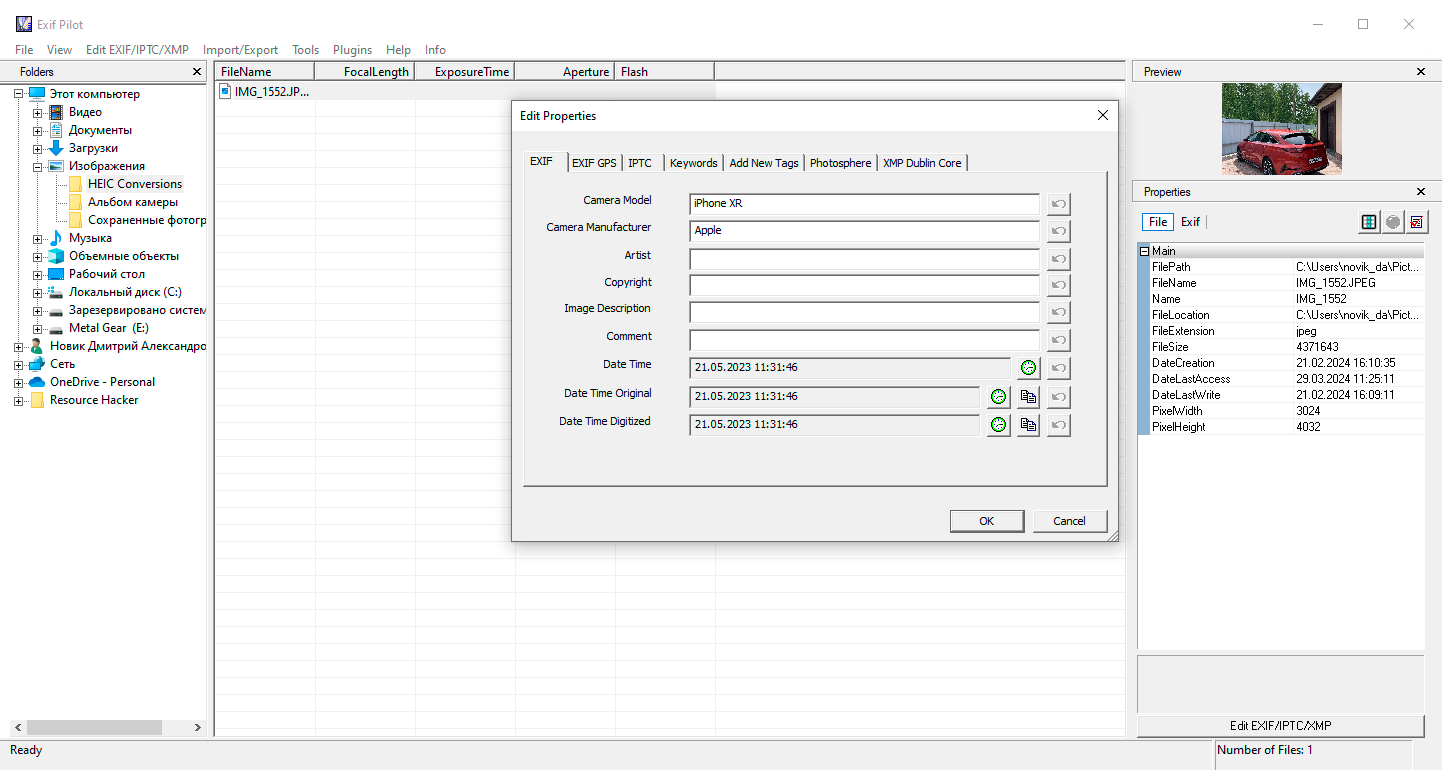
Сторонний софт для просмотра EXIF есть и на macOS, но стандартные возможности ОС позволяют обойтись и без них. Для Linux также существуют программы просмотра и редактирования EXIF, например уже упомянутая EXIFTool.
На смартфонах есть десятки приложений для обработки метаданных, но разница между ними не очень большая. Обычно набор функций такой:
- просмотр метаданных;
- редактирование информации;
- фильтрация фотографий по конкретным тегам.
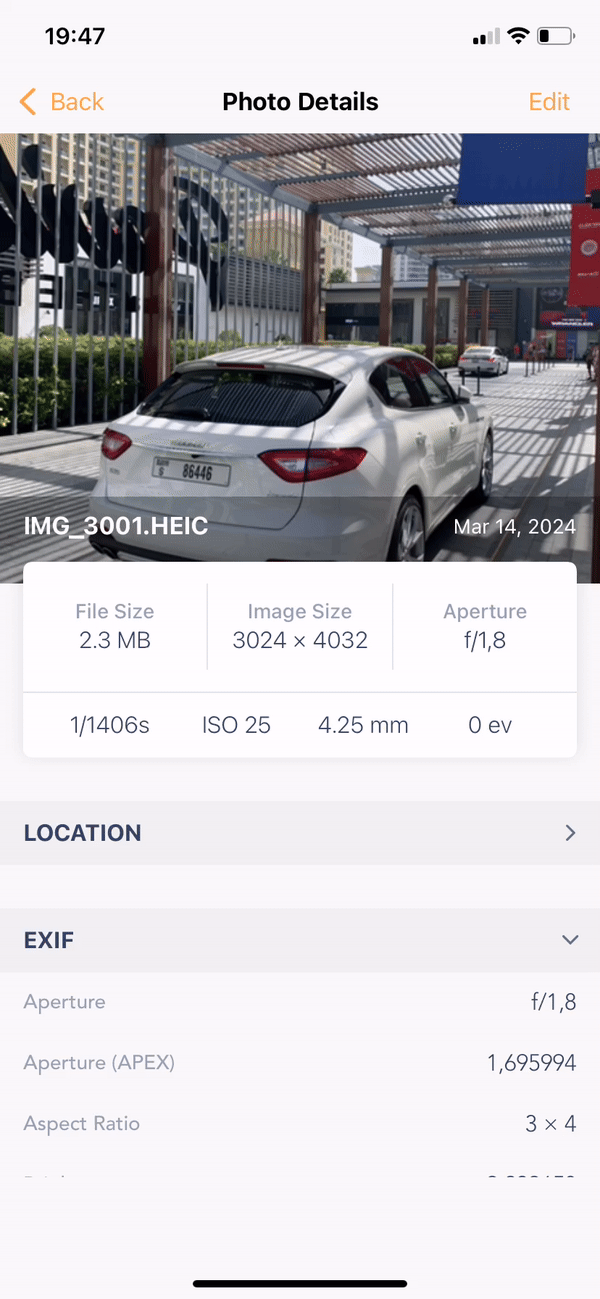
В интернете есть много сайтов, на которые можно загрузить изображение и посмотреть, а иногда и отредактировать метаданные. Я не рекомендую пользоваться ими без крайней необходимости. Неизвестно, как именно сайт обрабатывает и хранит загруженную информацию. Раскрытие метаданных фото третьим лицам — это угроза безопасности.
Если все же очень нужно смотреть EXIF именно в браузере, можно установить плагин EXIF Viewer или EXIF Viewer Classic в Chrome. Разработчиков не уличали в утечках данных, а пользователи положительно отзываются о работе расширения. Утилиты поддерживают не все теги, но основные метаданные покажут без проблем. Различаются они в основном интерфейсом.
В чем опасность метаданных
Очевидная проблема — мы постоянно делимся фотографиями в интернете. И злоумышленники могут использовать метаданные в своих целях. Яркий пример: вы сделали фото в своей квартире, и геолокация снимка осталась зашита в метаданных. Это настоящий подарок для тех, кто занимается доксингом или сталкингом.
Либо же мошенник может узнать модель вашего телефона и основные приложения — и использовать эту информацию для взлома.
Самая важная информация, которую можно получить из метаданных, — именно геопозиция. Проблему признают компании, изучающие приватность в сети и информационную безопасность. Специалисты рекомендуют удалять метаданные при отправке фотографий в мессенджерах кому-либо.
Но не все так плохо: извлечь метаданные из социальных сетей может быть затруднительно, поскольку при загрузке на сайт почти всегда удаляются вся информация, кроме технической. Но чтобы не рисковать, стоит защитить себя заранее.
Как удалить метаданные и запретить их запись
Метаданные большинства мультимедиа-файлов можно удалить. Делается это просто, но сперва надо определить ситуации, когда EXIF очищается самостоятельно:
- Мессенджеры при отправке почти всегда сжимают фото. EXIF занимают несколько килобайт, но программа сразу удаляет почти всю информацию. Работает это не всегда: если отправить фото в «Телеграме» как картинку, метаданные очистятся, а если как файл — останутся.
- При загрузке в социальные сети метаданные также зачастую очищаются. Сайты записывают в них свою информацию, поэтому при повторном скачивании EXIF может быть совсем другим.
- При обработке изображения фоторедактором, например Photoshop, в некоторых случаях метаданные полностью удаляются и замещаются данными программы.
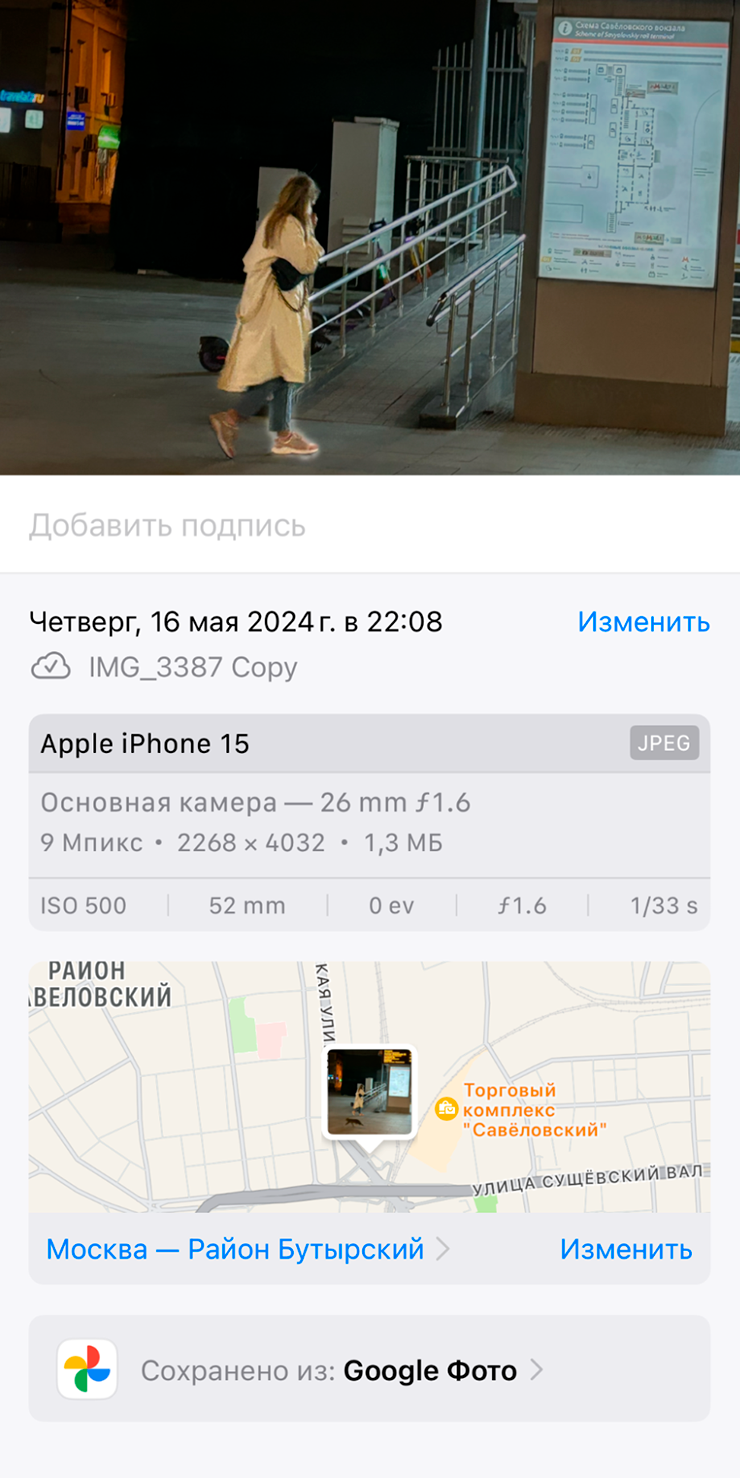
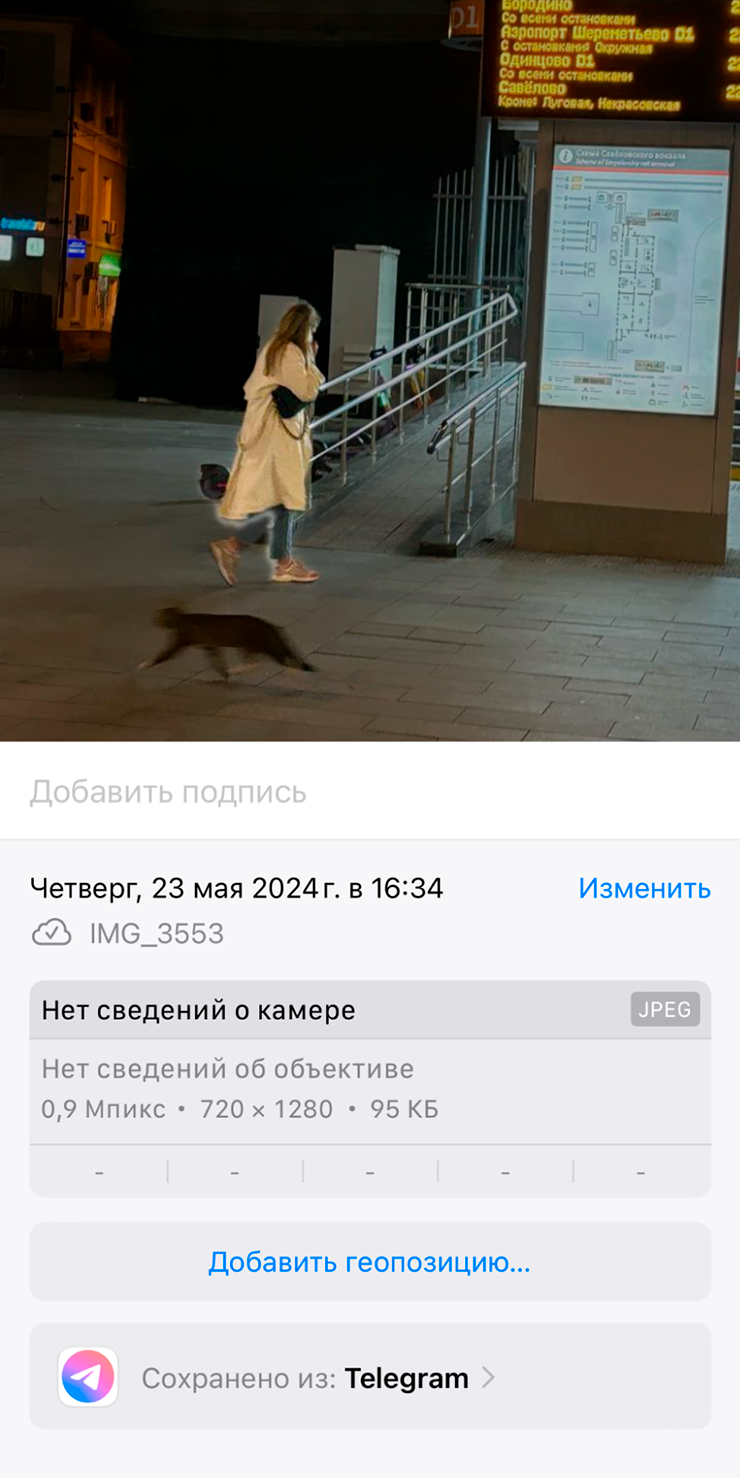
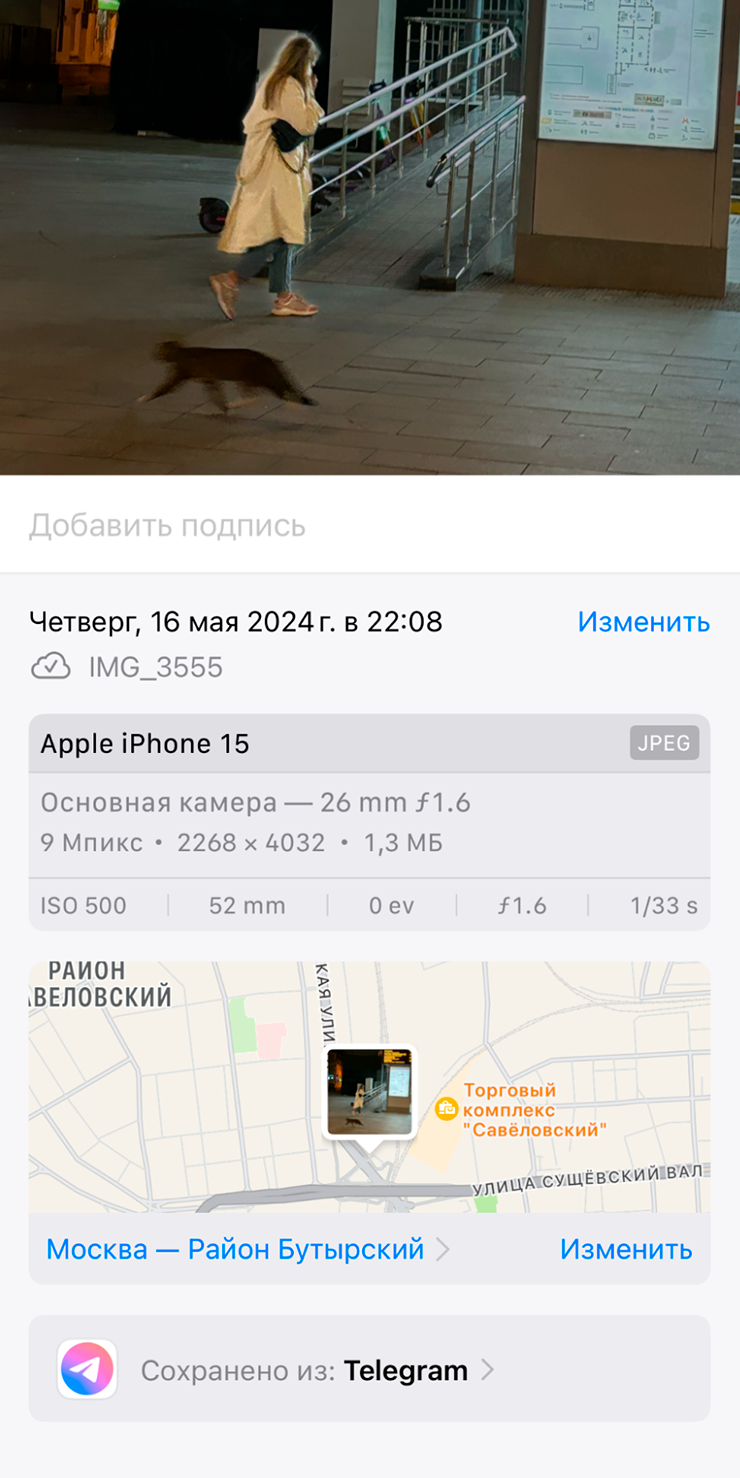
Удалить метаданные вручную можно на любых платформах, но иногда для этого требуется стороннее приложение.
Чтобы удалить метаданные фото в Windows, надо кликнуть правой клавишей по файлу → «Свойства» → «Подробно» → «Удаление свойств и личной информации» → в открывшемся окне указать информацию для удаления и надо ли сделать резервную копию → ОК. Процесс удаления занимает несколько секунд.
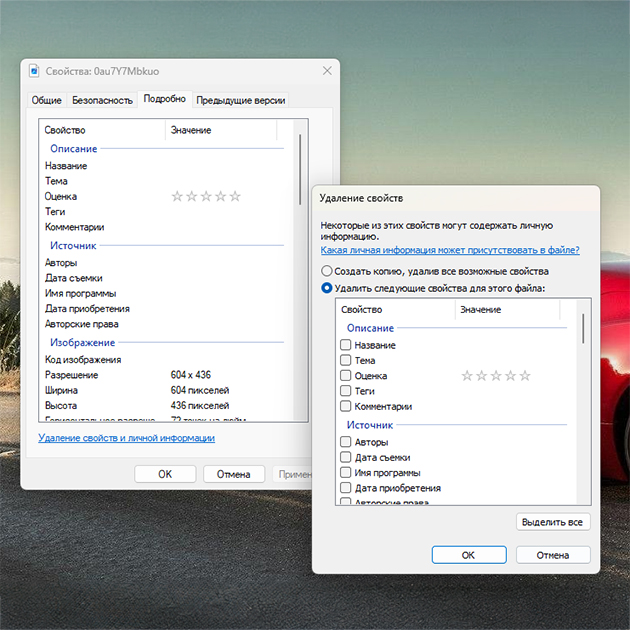
Чтобы удалить метаданные на macOS, можно также воспользоваться стандартными средствами. Делается это так: откройте приложений «Фото» → выберите нужный файл → в верхнем меню откройте раздел «Изображение» → «Геопозиция» → «Скрыть геопозицию».
В отдельных приложениях удалить метаданные можно через специальное меню, а поскольку это одна из основных функций, она вынесена на передний план. Один из важных плюсов таких программ — возможность массового удаления метаданных, но иногда это платная опция. Проверенный вариант для macOS — Photos EXIF Editor, но программа не работает с кириллицей.
На мобильных платформах удаление EXIF реализовано чуть иначе. По умолчанию и на Android, и на iOS можно поменять время снимка, часовой пояс и геоданные. В обеих операционных системах в свойствах изображения рядом с датой создания есть кнопка «Изменить».
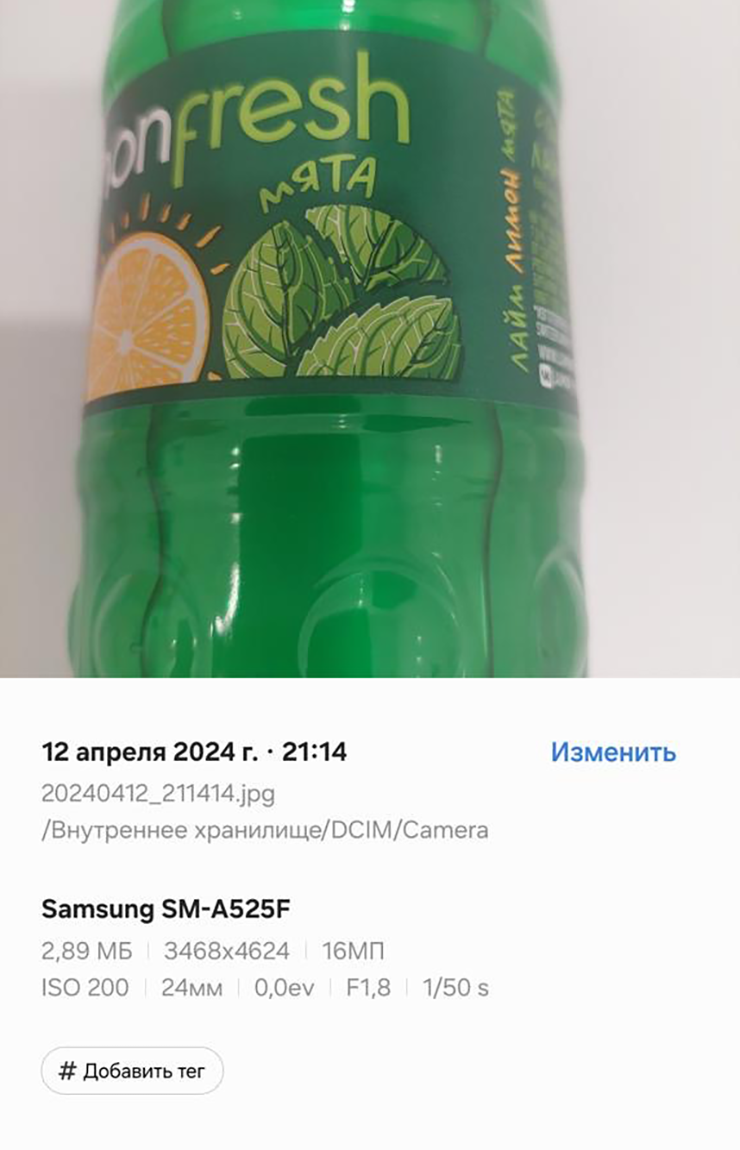
Отдельные программы для смартфонов, как и на настольных операционных системах, могут удалять все метаданные или только геопривязку по нажатию одной кнопки. В таком софте также есть пакетное удаление метаданных, но оно почти всегда доступно только в платных тарифах. На iOS с редактированием поможет апп EXIF Metadata, а на Android — EXIF Image & Video Data Fixer.
Если приходится часто делиться фотографиями в мессенджерах, лучше заранее удалить информацию о месте снимка. Современные смартфоны используют не только GPS, но и Bluetooth, Wi-Fi и данные вышек сотовой связи для определения геопозиции.
🍎 На iOS запись геоданных отключается так: «Конфиденциальность и безопасность» → «Службы геолокации» → «Камера» → выбрать опцию «Никогда».
🤖 На Andorid отключение геолокации может быть немного сложнее из-за разных оболочек ОС. В стандартном варианте это делается так: приложение «Камера» → настройки в виде значка шестерни → переключить тумблер «Геотеги».
Что еще нужно знать о метаданных
EXIF работает не только в изображениях, но и в видео и аудио. У таких мультимедиа-файлов может быть свой набор тегов, но принцип работы с ними похожий.
Метаданные для мультимедиа не ограничиваются только EXIF-форматом. Также существует International Press Telecommunications Council — IPTS, — но его используют только профессиональные фотографы и журналисты. Там в метаданные записывается текстовое содержание снимка и неудаляемые данные об авторстве.
Также есть формат метаданных XMP, разработанный создателями Photoshop. В него аналогично записываются данные об авторстве, но можно создать и дополнительные поля. Например, дополнения к файлу в формате RAW.
Рядовым пользователям следует почистить EXIF при отправке фотографий кому-либо. Мессенджеры и социальные сети чаще всего удаляют информацию об отправителе, но лучше перестраховаться.
Мы постим кружочки, красивые карточки и новости о технологиях и поп-культуре в нашем телеграм-канале. Подписывайтесь, там классно: @t_technocult